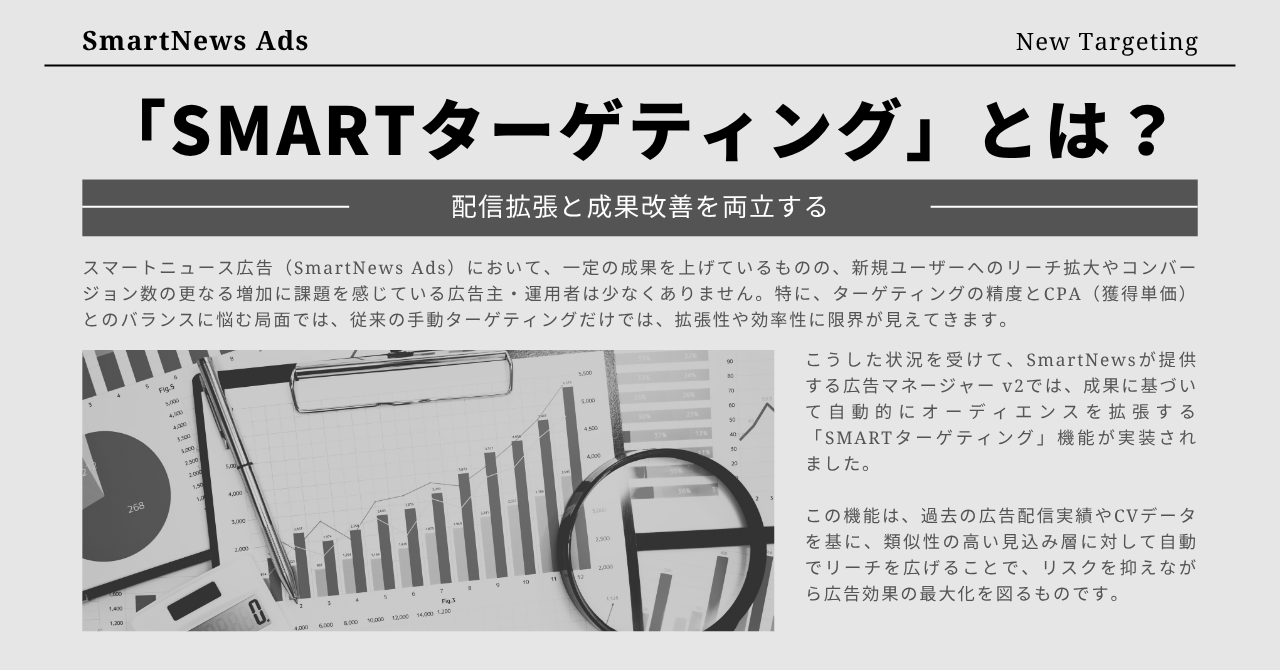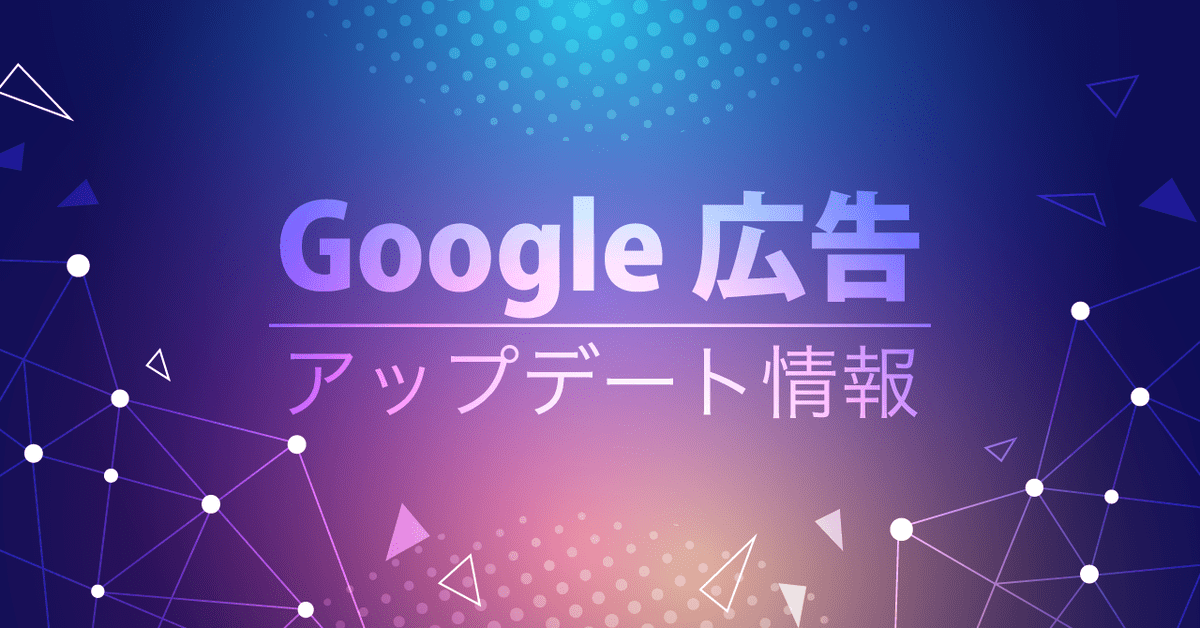
ディスプレイ広告において、広告がどこのWebページやアプリに掲載されたかは、気にするべき要素のひとつです。費用対効果が低かったり、商品やサービスに適していないプレースメント(広告配信先)は除外することも必要です。
今まではプレースメントの除外を行う場合は、その都度広告管理画面に直接入力するか、まとめて「プレースメント除外リスト」としてアップロードする必要がありました。
このたび、Google 広告で、「プレースメント除外リスト」を定期的に自動でアップロードするスケジュール設定が可能になりました。
自社で独自の除外するべきプレースメントのリストを更新していたり、サードパーティーのツールなどから得たリストを反映させるなど、定期的にアップロードを行う必要がある場合、大きなリソースを割いていた方もいらっしゃるのではないでしょうか?
この記事では、プレースメント除外リストのスケジュール設定の仕方や、有効な活用方法をご紹介します。
自動アップロードのスケジュール設定の方法
まずは、プレースメント除外リストを作成します。ファイルは以下の方法でアップロドしたものが利用できます。
- Google スプレッドシート
- HTTPS
- SFTP
プレースメント除外リストの作成をこれから行う場合は、下記の設定手順の中でテンプレートをダウンロード可能なため、そのテンプレートに合わせて作成してください。
プレースメント除外リストの準備ができたら、スケジュール設定を実際に行っていきます。
①画面右上の「ツールと設定」をクリック
②「共有ライブラリ」の下にある 「プレースメント除外リスト」をクリック
③「+ボタン」 をクリックします。
④「リストのアップロードをスケジュール]」をクリックします。
⑤すでに作成いただいたプレースメント除外リストがない場合は、「テンプレートを表示」をクリックし、テンプレートをダウンロード
⑥「スケジュール名」「プレースメント除外リスト名」を記入。
⑦「ソース」にてファイル形式を選択肢、アップロードするリストの選択と更新スケジュールを設定します。
※ファイルが公開されていること、またはファイルへのアクセス権を付与されていることを確認ください。
※HTTPS または SFTP では、認証情報(ユーザー名とパスワード)が必要な場合があります。
設定スケジュールは、下記の中で選択可能です。
| 項目 | 選択可能なスケジュール |
|---|---|
| 頻度 | 24時間ごと、曜日指定(毎週更新) |
| 時間 | 0時~23時まで(1時間単位で指定可能) |
⑨プレースメント除外リストをキャンペーンに適用
※「 ツールと設定」メニューから開いた 「プレースメントの除外」 ページにソースファイルが表示されていることを確認します。リストが表示されるまでに最大で 10 分ほどかかることがあります。
スケジュール設定したプレースメントの除外をキャンセルまたは変更する手順
①画面右上の「ツールと設定」をクリック
②「一括操作]」で 「アップロード]」を選択します。
③「日程」 タブをクリック
④スケジュール設定された項目の左側にある色付きのアイコンで、「有効」、「一時停止」、「削除」 のいずれかを選択
⑤「アクション]」列の 「編集] 」をクリックして編集可能
うまく連携ができていない場合などもあるため、スケジュールを数日間実行して、更新した内容がアップロードされているか確認することをおすすめします。
除外には、除外プレースメントの共有リストの制限が適用されますので、合わせて確認しておくとスムーズに運用ができます。
ブランドやサービスを守るための対策として
ミシガン大学情報学部の研究者LiaBozarthとCerenBudakの調査によると、Googleにてすべての広告トラフィックの48%が「偽の」ニュースサイトに配信しているともいわれており、広告主さまの商品やサービスの広告が偽のニュースや誤解を招くコンテンツの横に表示される可能性があります。
参考:Market Forces: Quantifying the Role of Top Credible Ad Servers in the Fake NewsEcosystem
もちろんGoogleでも取り締まりの強化もなされていますが、広告を配信する側も配信先には十分に気を配り、可能なプレースメント除外は速やかに反映させていきたいですね。
今回のアップデートは、望ましくないコンテンツへの広告配信に対してできる対策のひとつとして有効に活用していき、より適切なコンテンツに配信する環境を整えていきたいですね。